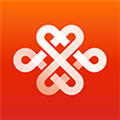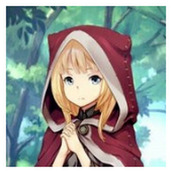应用介绍
想不想通过手机去完成电脑系统的操作?可以下载limbo虚拟机5.1,完美复刻了Windows系统环境,不需要有root权限,运行起来特别流畅,支持各种类型的电脑系统,用户的所有需求都能够获得满足,内容进行了汉化的处理,赶快来体验吧。
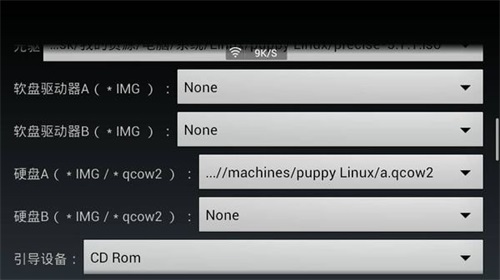
limbo虚拟机怎么使用
1、打开limbo,第一次使用limbo会出现如下图所示的软件介绍这里我们点击右下角的“我已了解”即可。
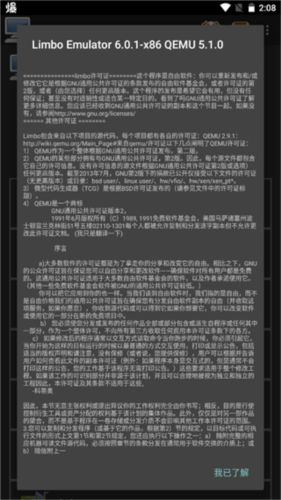
2、接下来出现的是软件更新日志,这里直接选择右下角的“确定”就行了。
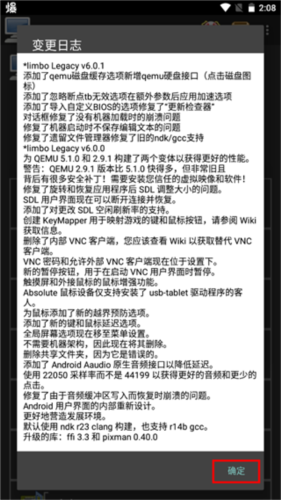
3、接下来是欢迎信息,我们取消勾选“启东市检查更新”来取消启动时更新,然后点击“确定”即可
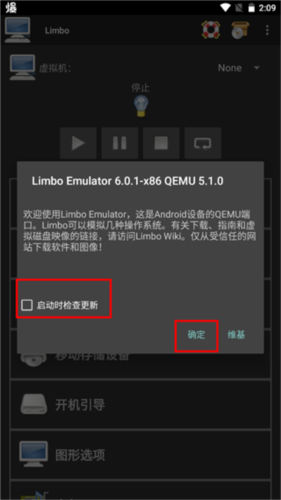
4、接下来,我们点击上面的虚拟机配置的右边的None,然后在弹出的窗口里面旋转New。
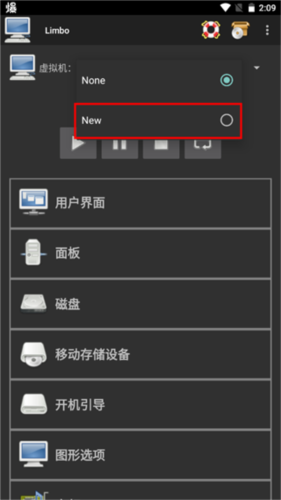
5、然后我们在弹出的窗口里填写自己新建的虚拟机配置的名字,名字可以随意,不过建议简单点,同时最好是英文。我这里就用a了。填写完以后,点窗口右下角的“新建”。
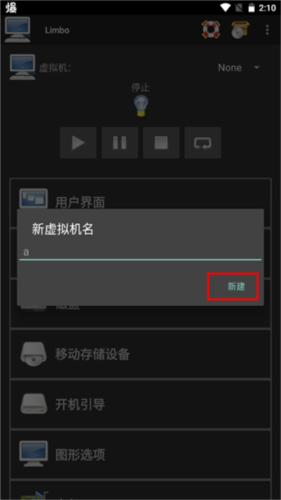
6、创建好后,会弹出一个镜像文件下载的页面,根据需要下载镜像文件,你也可以选择自己的镜像文件。
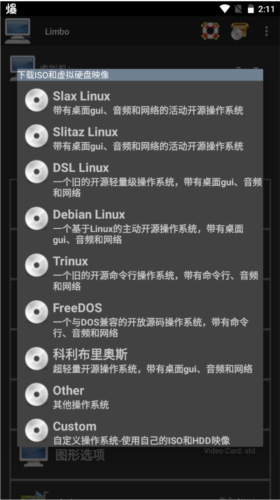
7、下面就开始进行计算机的配置了,一般用户界面用默认的就可以了,用户可以按需要进行自行设置
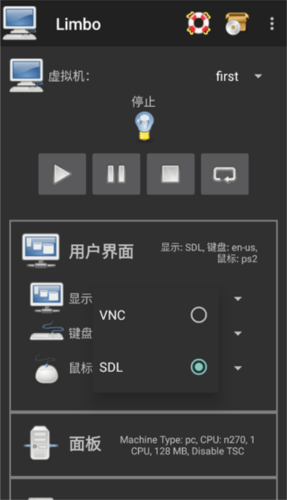
8、RAM运行内存需要根据自身手机内存来设置,建议不大于你手机内存的1/3,还需要看你自己提供的镜像文件来定义大小,还要注意CPU的核心数量最好和你的手机处理器数量一样,可以避免浪费
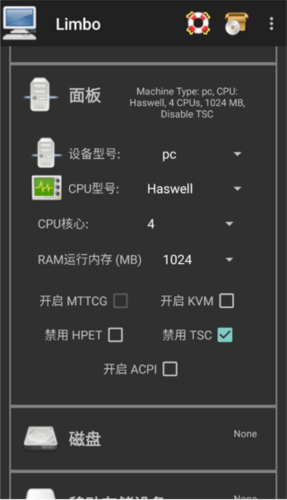
9、这里当你点击磁盘A后面的None时,会弹出小窗口,这里要选择打开而不是New。New是新建一个空镜像,而打开则是手机自带或者limbo内置的文件管理器,让你选择镜像。
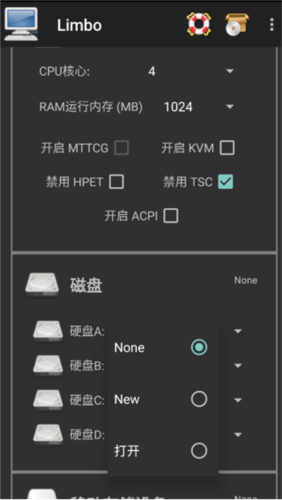
注意:如果点击打开之后没有反应或者调用的limbo内置的文件管理器界面为空白,那么很有可能是你没有给limbo读取文件的权限。limbo不会主动申请文件读取权限。
10、然后移动存储设备中的开机引导启动顺序,选择Hard Disk,也就是磁盘中你的镜像文件
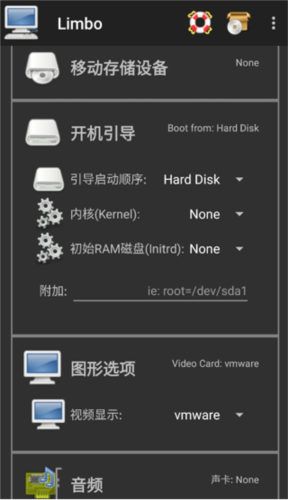
11、可选rtl8139或者virtio。相比较来说virtio网卡全方面战胜rtl8139,但是可能出现无法访问网络的情况(非常少见)。所以这里可以自由选择。额外的QEMU参数这里所填写的内容(-smp 4,cores=4)中的俩个数字,要与前面的CPU核心选项里面的CPU核数保持一致,不然可能会造成卡顿或者导致limbo闪退、镜像蓝屏。额外的QEMU参数填写完以后,建议先回到顶部,虚拟机配右边那里选择None之后再改回来,这样可以让limbo保存配置文件,以防你填写额外的QEMU参数的内容消失。
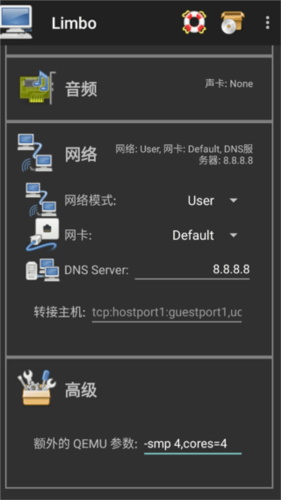
12、最后回到顶部,将设置好的虚拟机进行开启就可以了
《limbo虚拟机5.1》软件特色:
1.只要打开虚拟电脑系统,手机也能当成电脑去使用,提升了工作效率,节省了时间和精力。
2.有远程操控的功能,电脑不在身边,直接通过手机就能够打开电脑传输文件。
3.摆脱了传统电脑办公的弊端,走到哪里都可以通过手机办理各种业务。
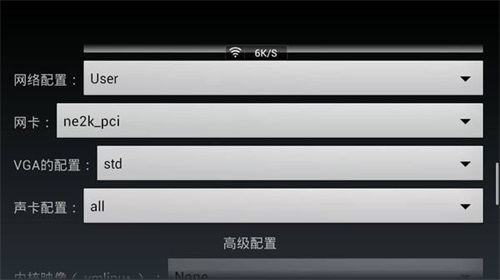
《limbo虚拟机5.1》软件亮点:
1.三种电脑系统可以灵活切换,任何系统运行起来都不会卡顿或者闪退。
2.有先进的安全防护系统,能够拦截各种病毒和恶意插件,避免系统出现崩溃的问题。
3.真机和虚拟机应用文件可以相互传输,简化了操作流程,无需重复安装。
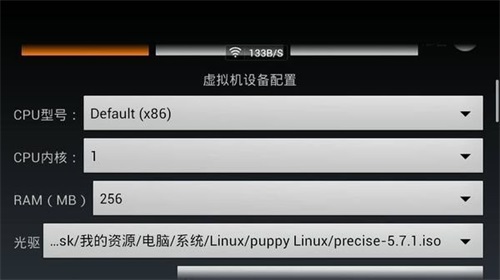
《limbo虚拟机5.1》小编点评:
有悬浮球模式,操作起来更加方便,根据自己的使用习惯可以调整分辨率或者使用息屏的状态在后台运行。
- 无病毒
- 无广告
- 用户保障
应用信息
- 当前版本: v5.1
- 软件大小: 10M
- 运营状态: 运营中
- 权限说明:查看详情
- 隐私说明:查看隐私
- 应用语言:中文
- 包名: com.limbo.emu.main
- MD5: AF8E2AE607E668EB553F7EB7E46ED316
- 系统要求: 安卓系统3.6以上
应用截图
应用推荐
limbo虚拟机
通过这款limbo虚拟机用户即可模拟windows系统,可以兼容不同的版本型号,让用户玩各种电脑游戏没有太多的限制,而且可以根据个人需求来修改相关的参数调节画面的大小。爱玩游戏的朋友们绝对不能错过的这款limbo虚拟机app。
查看更多limbo虚拟机应用相关应用资讯
- 资讯黑神话像素版分身乏术怎么获得 黑神话像素版分身乏术获取方法一览
- 资讯无限暖暖宝箱位置在哪 无限暖暖宝箱宝箱收集路线位置一览
- 资讯原神火神玛薇卡是主c还是辅助 火神玛薇卡最新技能前瞻内鬼爆料
- 资讯dnf手游65版本漫游毕业装备推荐 65版本漫游毕业史诗武器史诗套搭配
- 资讯DNF手游65枪炮毕业装备搭配 65大枪毕业装备推荐
- 资讯暗区突围2024最新CDK兑换码 暗区突围兑换码大全
- 资讯妖灵战姬0氪党怎么玩 0氪党游戏畅玩攻略
- 资讯诛仙世界怎么灌注装备 灌注装备详细攻略
- 资讯dnf手游65版本最强搬砖地图推荐 dnf手游65版本最强搬砖地图图文一览
- 资讯鬼谷八荒逆天改命词条推荐2024 鬼谷八荒逆天改命词条汇总大全